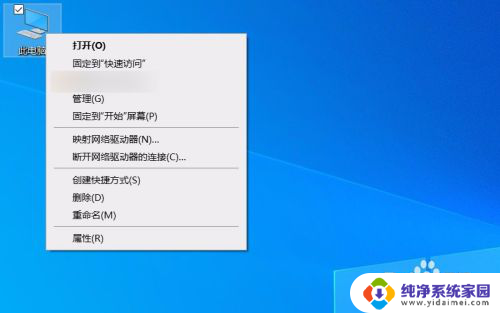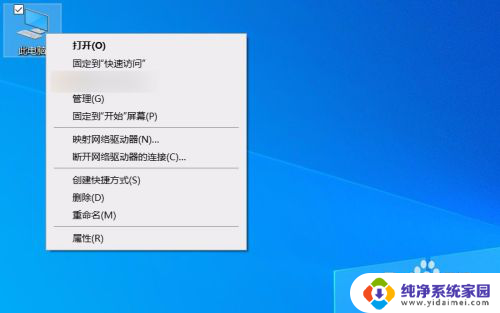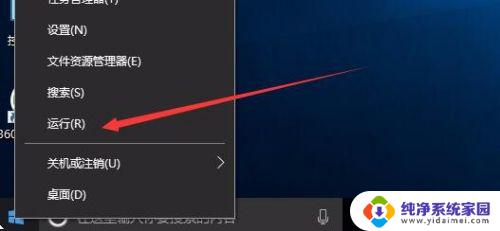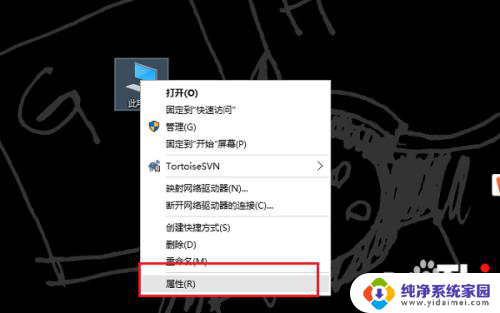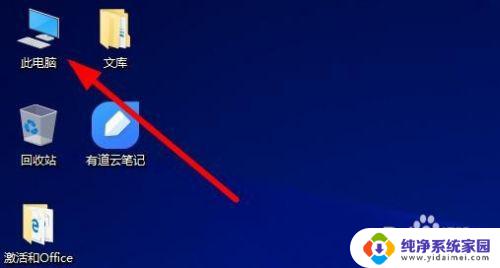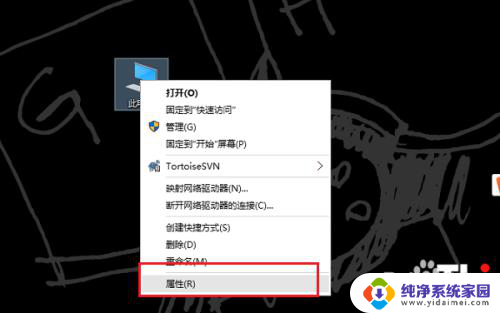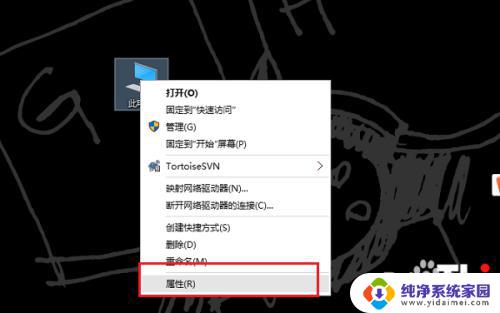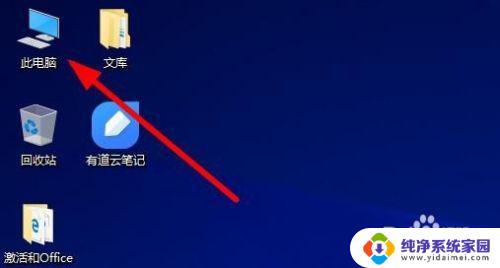如何在win10系统中找到激活码信息 如何查看本机Win10系统的激活码和激活密钥
在使用Windows 10操作系统的过程中,了解如何找到激活码信息以及查看本机Win10系统的激活码和激活密钥是非常重要的,激活码是用于激活操作系统的唯一标识符,而激活密钥则是用于验证激活码的密码。通过找到这些信息,我们可以确保操作系统的合法性,并享受到Windows 10系统提供的各种功能和更新。接下来我们将介绍如何在Win10系统中找到激活码信息以及查看本机的激活码和激活密钥。
具体步骤:
1.在Windows10桌面,右键点击开始按钮,在弹出的菜单中选择“运行”菜单项
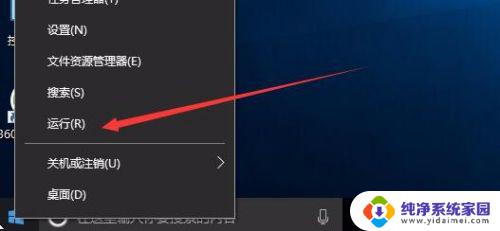
2.这时会弹出运行窗口,在窗口中的文本框内输入命令regedit。然后点击确定按钮后打开注册表编辑器窗口
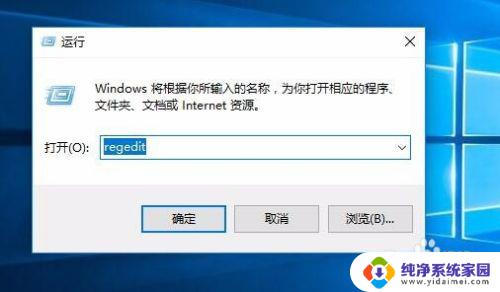
3.在打开的注册表编辑器窗口中定位到HKEY_LOCAL_MACHINE/SOFTWARE/Microsoft/Windows NT/CurrentVersion/SoftwareProtectionPlatform注册表项
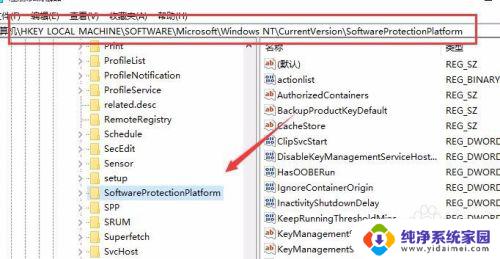
4.接着在右侧的窗口中找到BackupProductKeyDefault注册表键值
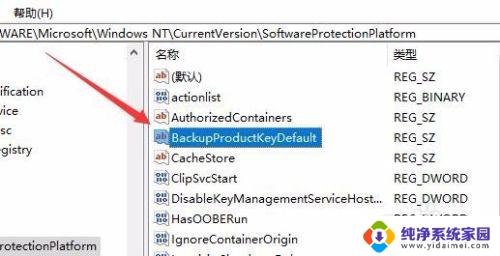
5.双击打开BackupProductKeyDefault注册表键值,在编辑窗口中就可以看到系统的激活密钥了
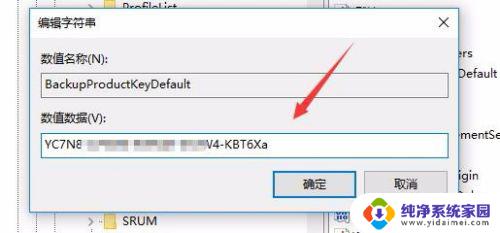
6.另外我们也可以查看系统的激活码,只需要在桌面上右键点击此电脑图标

7.这时会打开系统属性窗口,在这里就可以看到我们的系统激活码了。
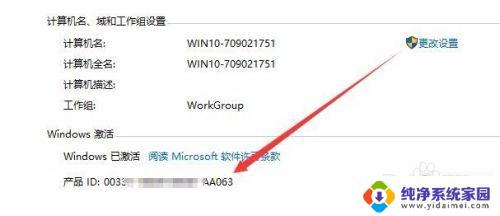
以上是在Win10系统中找到激活码信息的全部内容,若需要,用户可以根据小编的步骤进行操作,希望这对大家有所帮助。